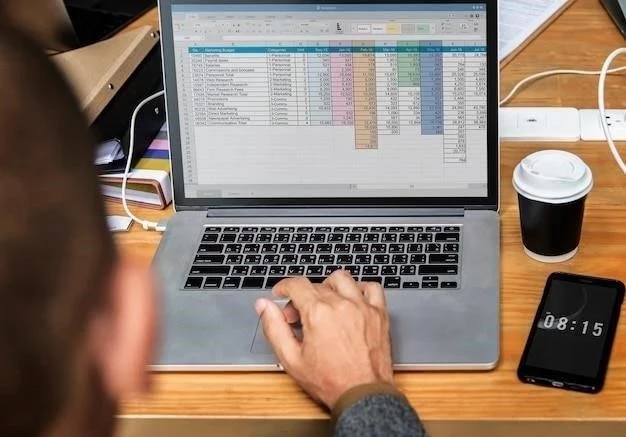Microsoft Excel es una herramienta indispensable para la gestión de datos, análisis y visualización. Pero su potencial se amplía aún más al incorporar enlaces, también conocidos como hipervínculos, que permiten conectar hojas de cálculo, archivos, sitios web, correos electrónicos y más, creando un flujo de trabajo más eficiente y dinámico.
¿Qué son los enlaces en Excel?
Los enlaces en Excel, o hipervínculos, son elementos que actúan como puentes digitales entre diferentes puntos de información. Al hacer clic en un enlace, se abre el elemento al que está asociado, ya sea una hoja de cálculo diferente, un archivo externo, un sitio web o un correo electrónico. Estos enlaces se representan como texto destacado en azul, generalmente subrayado, que indica que se trata de un elemento interactivo.
Beneficios de usar enlaces en Excel
Incorporar enlaces en las hojas de cálculo de Excel ofrece una serie de ventajas⁚
- Navegación rápida y eficiente⁚ Los enlaces permiten moverse entre diferentes partes de una hoja de cálculo, archivos o sitios web con solo un clic, ahorrando tiempo y esfuerzo.
- Acceso rápido a información⁚ Los enlaces proporcionan una forma rápida y sencilla de acceder a información relevante, ya sea dentro de la misma hoja de cálculo, en otros archivos o en la web.
- Mayor organización⁚ Los enlaces ayudan a organizar la información de manera lógica y estructurada, facilitando la búsqueda y el acceso a los datos necesarios.
- Mejora la colaboración⁚ Los enlaces permiten compartir información de manera eficiente con otros usuarios, facilitando la colaboración en proyectos y la gestión de datos.
- Creación de formularios interactivos⁚ Los enlaces se pueden utilizar para crear formularios interactivos que permitan a los usuarios acceder a información adicional o realizar acciones específicas.
Cómo agregar enlaces en Excel
Agregar enlaces en Excel es un proceso sencillo que se puede realizar de diferentes maneras⁚
1. Usando la cinta de opciones
- Selecciona la celda donde deseas insertar el enlace.
- En la pestaña “Insertar”, haz clic en el botón “Hipervínculo”.
- En el cuadro de diálogo “Insertar hipervínculo”, selecciona el tipo de enlace que deseas crear⁚
- “Archivo o página web existente”⁚ Para vincular a un archivo o sitio web.
- “Lugar de este documento”⁚ Para vincular a otra ubicación dentro de la misma hoja de cálculo.
- “Correo electrónico”⁚ Para crear un enlace a una dirección de correo electrónico.
- Introduce la URL o la ruta del archivo al que deseas vincular.
- Opcional⁚ Puedes cambiar el texto que se mostrará como enlace en el cuadro “Texto que se mostrará”.
- Haz clic en “Aceptar” para insertar el enlace.
2. Usando la función HYPERLINK
La función HYPERLINK te permite crear enlaces de forma más flexible⁚
Sintaxis⁚ HYPERLINK(enlace_url, nombre_amigable)
- enlace_url⁚ La URL o la ruta del archivo al que deseas vincular.
- nombre_amigable⁚ El texto que se mostrará como enlace.
Ejemplo⁚
=HYPERLINK("https://www.google.com", "Google")
Este código creará un enlace que mostrará el texto “Google” y, al hacer clic en él, abrirá la página web de Google.
Tipos de enlaces que puedes crear
Excel ofrece diferentes tipos de enlaces que se adaptan a diversas necesidades⁚
1. Enlaces a archivos
Puedes crear enlaces a archivos almacenados en tu computadora o en una red. Al hacer clic en estos enlaces, se abrirá el archivo correspondiente.
2. Enlaces a sitios web
Los enlaces a sitios web te permiten acceder a información en línea con solo un clic. Puedes vincular a páginas web específicas, a secciones de un sitio web o incluso a archivos dentro de un sitio web.
3. Enlaces a correos electrónicos
Los enlaces a correos electrónicos te permiten enviar mensajes de correo electrónico rápidamente. Al hacer clic en un enlace de correo electrónico, se abrirá tu cliente de correo electrónico con un nuevo mensaje dirigido a la dirección de correo electrónico especificada.
4. Enlaces a otras hojas de cálculo
Puedes crear enlaces a otras hojas de cálculo dentro del mismo libro de trabajo o en libros de trabajo diferentes. Esto facilita la navegación entre diferentes partes de un proyecto o la consulta de datos relacionados.
5. Enlaces a ubicaciones dentro de la misma hoja de cálculo
Los enlaces a ubicaciones dentro de la misma hoja de cálculo te permiten navegar rápidamente a diferentes partes de la hoja de cálculo, como a una tabla específica, un gráfico o un rango de celdas.
Consejos para usar enlaces en Excel
Para aprovechar al máximo los enlaces en Excel, considera estos consejos⁚
- Utiliza nombres de enlace descriptivos⁚ Los nombres de enlace deben ser claros y concisos para que los usuarios puedan identificar fácilmente el destino del enlace.
- Prueba tus enlaces⁚ Después de crear un enlace, asegúrate de que funcione correctamente haciendo clic en él.
- Utiliza colores y estilos consistentes⁚ Aplica un estilo coherente a los enlaces para que sean fáciles de identificar y diferenciar de otro contenido.
- Actualiza los enlaces si es necesario⁚ Si cambias la ubicación de un archivo o una página web, asegúrate de actualizar los enlaces correspondientes para evitar errores.
- Utiliza enlaces para crear menús⁚ Los enlaces se pueden utilizar para crear menús interactivos que permitan a los usuarios navegar por diferentes secciones de una hoja de cálculo.
Conclusión
Agregar enlaces en Excel es una forma poderosa de mejorar la eficiencia, la productividad y la organización de tu trabajo. Al aprovechar los enlaces, puedes crear hojas de cálculo más dinámicas, interactivas y fáciles de usar. Recuerda que los enlaces son una herramienta versátil que puede utilizarse para una variedad de propósitos, desde la navegación básica hasta la creación de formularios interactivos y la gestión de grandes conjuntos de datos.